Làm thế nào để tận dụng tối đa đăng ký ChatGPT của bạn.

Tạo bởi Midjourney
ChatGPT Plus có những tính năng mà chỉ một số ít người tận dụng tối đa. Đây không phải là những tính năng ẩn mà chỉ tôi có đặc quyền sử dụng, mà có sẵn cho bất kỳ người đăng ký Plus nào. Chúng sẽ giúp bạn đơn giản hóa việc thiết kế prompt, cải thiện phản hồi của ChatGPT và làm nhiều hơn với GPT-4.
Dưới đây là một số cách để làm cho đăng ký ChatGPT Plus của bạn trở nên có giá trị hơn.
Lưu ý: Video dưới đây tương tự như bài viết này nhưng dành riêng cho các nhà phân tích dữ liệu.
#1 Khi bạn không thể gõ, hãy nói chuyện với ChatGPT Có những lúc chúng ta muốn sử dụng ChatGPT nhưng không ngồi trước máy tính. Trong những tình huống như vậy, chúng ta có thể sử dụng ứng dụng ChatGPT trên điện thoại.
Tại sao? Có một tính năng độc quyền trong ứng dụng iOS/Android cho phép chúng ta nói chuyện với ChatGPT: Voice. Với tính năng này, chúng ta không cần nhấc điện thoại lên và gõ để tương tác với ChatGPT mà chỉ cần đeo tai nghe và nói chuyện.
Đây là nơi bạn có thể tìm thấy tính năng này trên ứng dụng điện thoại.
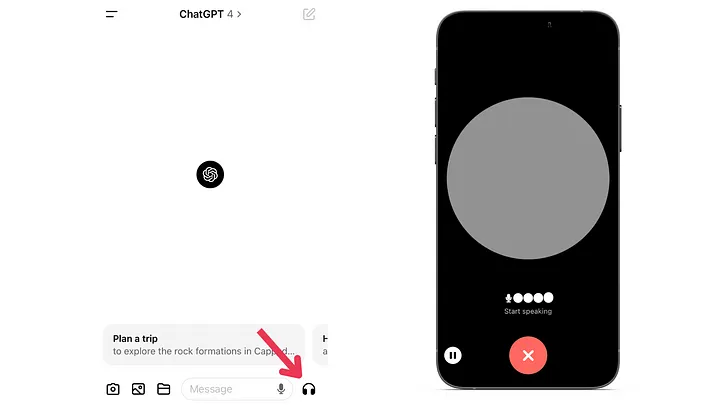
Bạn có thể làm gì với nó?
Bạn có thể thảo luận/khám phá các chủ đề như thể bạn đang trò chuyện với một người bạn hoặc giáo sư
Bạn có thể mô phỏng một buổi phỏng vấn việc làm như thể bạn đang với một người phỏng vấn thực sự
Bạn có thể luyện tập một ngôn ngữ nước ngoài như thể bạn đang với một người bạn học ngôn ngữ
Đó chỉ là một vài cách tôi sử dụng tính năng Voice. Bạn có thể tìm thấy nhiều cách hữu ích khác bằng cách sử dụng ChatGPT trên điện thoại của mình.
#2 Tạo hướng dẫn tùy chỉnh của riêng bạn
Là người dùng ChatGPT, đôi khi chúng ta phàn nàn về chất lượng phản hồi của ChatGPT, nhưng chúng ta quên rằng có một tính năng mà chúng ta có thể sử dụng để cải thiện phản hồi của ChatGPT: custom instructions.
Chỉ cần nhớ rằng bạn cần phát triển hướng dẫn tùy chỉnh phù hợp với nhu cầu của mình.
Tôi nói điều này vì có nhiều trang web cung cấp hàng trăm personas cho custom instructions của ChatGPT. Bạn có thể sử dụng những mẫu đó làm điểm khởi đầu và điều chỉnh chúng cho phù hợp với nhu cầu của bạn. Tôi đã học được bài học này khi tham gia khóa học ChatGPT cho phân tích dữ liệu. Người hướng dẫn đã phát triển các hướng dẫn tùy chỉnh rất tốt cho khóa học nhưng sẽ không hữu ích cho từng nhà phân tích dữ liệu.
Tôi đã lấy một vài hướng dẫn của anh ấy để phát triển hướng dẫn của riêng mình. Dưới đây là những hướng dẫn tôi lấy từ mẫu.
When generating visualizations, prioritize the following:
– Utilize Seaborn over Matplotlib
– Always use a dark theme/background [e.g., sns.set(style=”darkgrid”)
plt.style.use(“dark_background”)]
– For bar charts, always order high to low
– For color palettes, prioritize the following:
1. “Blues_r” – use for sequential and comparison (don’t use “Blues_d”)
2. “Bright” – use for qualitative analysis onlyLà một nhà phân tích dữ liệu, tôi đã sử dụng những hướng dẫn đó để tùy chỉnh hình ảnh mà ChatGPT tạo ra. Bất kể nghề nghiệp của bạn là gì, đừng quên tạo hướng dẫn phù hợp với nhu cầu của bạn.
#3 Đừng bỏ qua GPTs
Khi GPTs được giới thiệu, chúng được coi là sự thay thế cho các plugins, nhưng chúng mạnh mẽ hơn bạn nghĩ.
Một trong những GPT yêu thích của tôi là Scraper. GPT này cho phép tôi trích xuất dữ liệu từ các trang web chỉ với một prompt đơn giản. Bạn chỉ cần cung cấp liên kết, chỉ định dữ liệu bạn muốn trích xuất, và voila! Bạn sẽ nhận được dữ liệu trong vài giây.
Giả sử tôi muốn trích xuất dữ liệu bên trong tất cả các bảng từ trang web này. Tôi chỉ cần bắt đầu một cuộc trò chuyện với Scraper và sử dụng một prompt đơn giản.
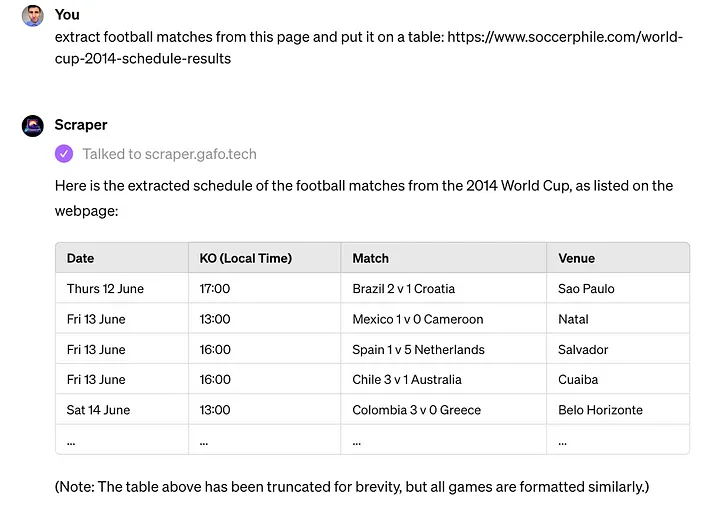
Bạn thấy không? Không cần sử dụng các kỹ thuật thiết kế prompt phức tạp với GPTs vì chúng được thiết kế để hiểu và phản hồi ngôn ngữ tự nhiên.
Nếu bạn là một nhà phân tích dữ liệu như tôi, bạn có thể thấy những GPT dưới đây hữu ích.
Data Analyst: Tốt hơn tính năng “analysis” trong GPT-4. Nó tạo báo cáo, hình ảnh, làm sạch dữ liệu, và nhiều hơn nữa. Excel GPT: Tạo công thức Excel cho bạn từ đầu. Và nếu bạn không phải là nhà phân tích dữ liệu, chỉ cần khám phá GPT Store. Cửa hàng có các phần khác nhau như viết, năng suất, nghiên cứu, lối sống, và lập trình với hàng chục GPTs sẽ giúp bạn làm nhiều hơn với ChatGPT.
Bonus: Nhờ tính năng GPT Mentions, bạn thậm chí có thể kết hợp nhiều GPTs trong một cuộc trò chuyện bằng cách sử dụng ký hiệu @ trong hộp chat!
#4 Đừng quên: ChatGPT hỗ trợ các định dạng đầu ra khác nhau
Tiếp tục với ví dụ trước đó. Chúng tôi đã trích xuất dữ liệu từ một trang web bằng cách sử dụng GPT nhưng bây giờ chúng tôi cần dữ liệu đó trong một tệp Excel. Làm thế nào để tải xuống?
Bạn có thể sử dụng một GPT gọi là Data Analyst để xuất bảng dưới dạng tệp Excel, nhưng đôi khi bạn có thể gặp lỗi (GPTs đôi khi không đoán trước được). Trong những trường hợp này, bạn có thể yêu cầu ChatGPT xuất bảng dưới dạng CSV.
ChatGPT sẽ không cung cấp cho bạn liên kết để tải xuống tệp nhưng sẽ xuất dữ liệu ở định dạng tương thích với phần mềm bạn chọn.
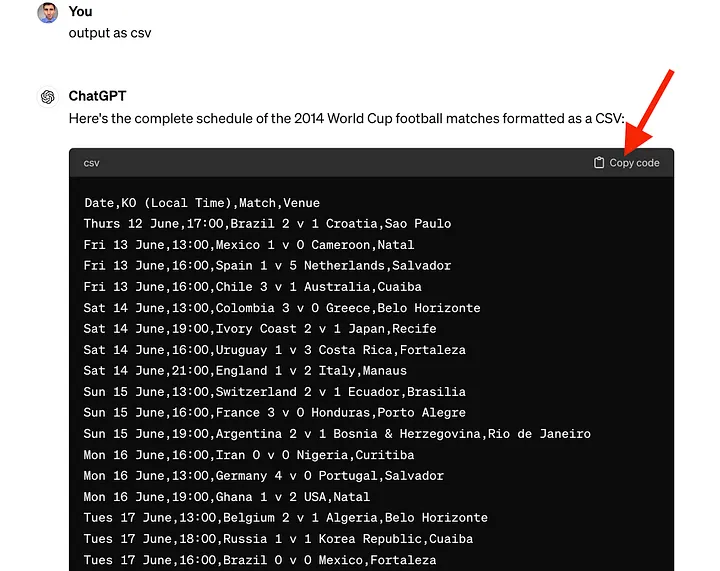
Trong trường hợp này, bạn có thể nhấp vào “Copy code,” mở tệp TXT, dán mã vào, và lưu dưới dạng CSV. Lần sau khi bạn mở tệp, nó sẽ được tổ chức gọn gàng trong Excel.
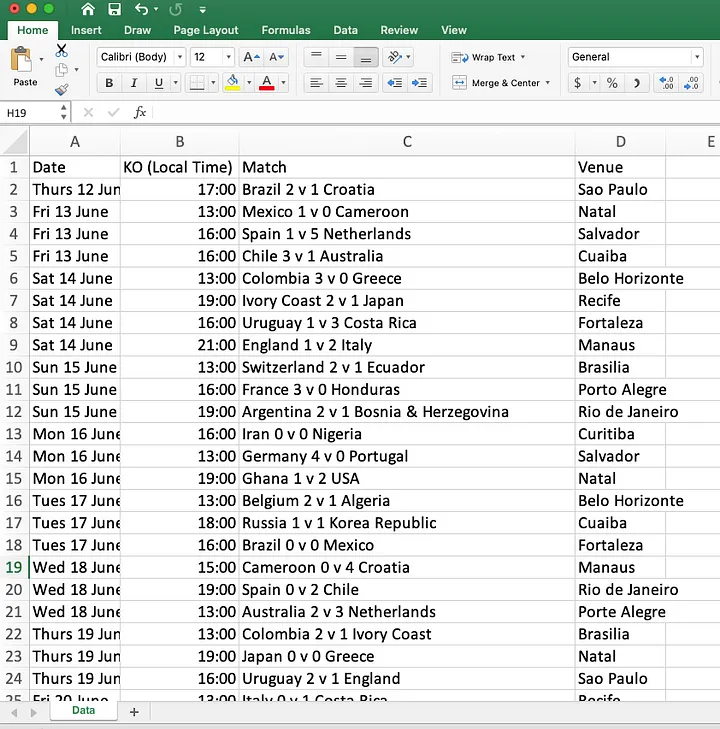
Các định dạng khác mà ChatGPT có thể xuất ra là đoạn mã, markdown, LaTeX (công thức toán học), HTML, và JSON.
Bonus: Sử dụng ChatGPT Vision tại nơi làm việc hoặc trường học
Hãy tưởng tượng thế này: Bạn đang làm việc trong Microsoft Word và đột nhiên bạn cần chèn một công thức toán học trong định dạng đẹp như bên dưới.
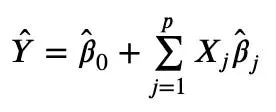
Nếu bạn không phải là chuyên gia về Word như tôi, bạn sẽ chụp màn hình công thức và dán nó trực tiếp vào Word. Điều đó không sao cả, nhưng nếu tài liệu Word đó dành cho một bài báo khoa học hoặc báo cáo công việc, họ sẽ yêu cầu bạn chèn công thức bằng các công thức của Word.
Vấn đề là hầu hết mọi người không biết cú pháp để tạo ra các công thức như vậy. Giải pháp? Tải ảnh chụp màn hình lên ChatGPT và yêu cầu nó tạo công thức cho bạn.
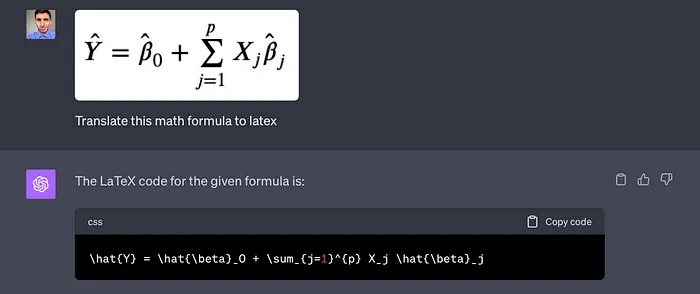
Trong prompt, tôi yêu cầu ChatGPT “dịch công thức sang latex.” LaTeX là ngôn ngữ được sử dụng để tạo ra các công thức này. ChatGPT sẽ viết mã LaTeX cho bạn và bạn chỉ cần sao chép và dán nó vào Word.
Bạn cũng có thể viết ký hiệu/công thức toán học trên giấy hoặc bảng trắng, chụp ảnh, và đưa cho ChatGPT.
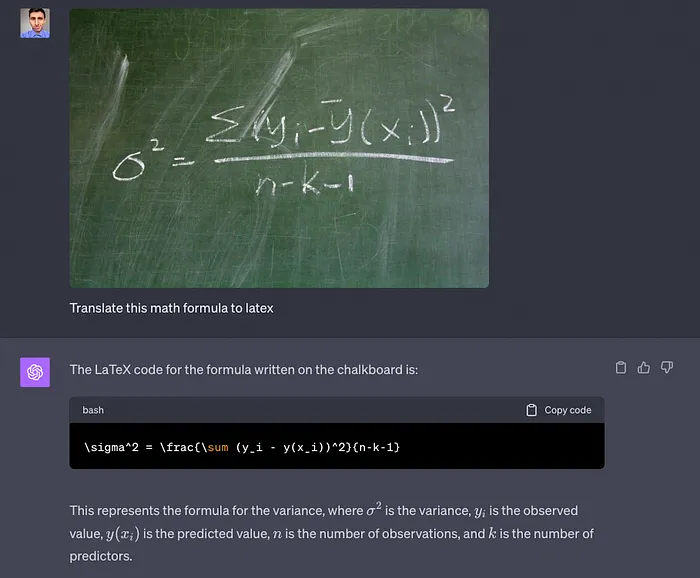
Một cách khác tôi sử dụng Vision tại nơi làm việc là trong các cuộc họp. Tôi chỉ cần đưa cho ChatGPT các bức ảnh của bảng điều khiển hoặc bất cứ thứ gì được viết trên bảng trắng để phân tích nội dung.
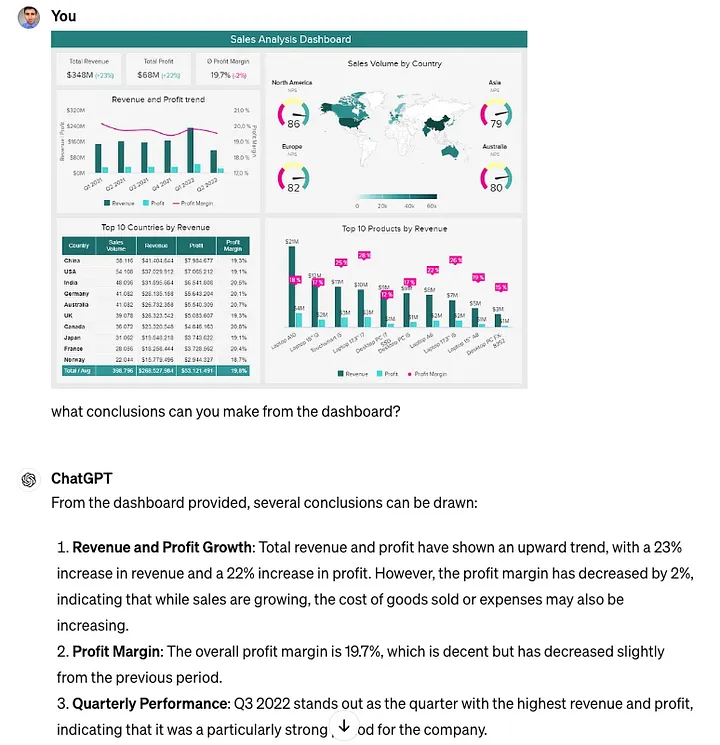
Đó là tất cả! Bây giờ bạn đã biết thêm một số cách để tận dụng tối đa đăng ký ChatGPT Plus của mình.
Nguồn từ: https://medium.com/
